Du vil gerne se historien om en af dine venner på Instagram, men du støder på en besked, der siger " Denne historie er ikke længere tilgængelig ". Hvad betyder det ? Hvordan fikser man det? Dette er, hvad vi vil forklare dig i denne artikel.
Hvorfor er nogle historier ikke tilgængelige?
Der er flere grunde til, at en historie muligvis ikke er tilgængelig at se. Her er de vigtigste:
- Sletning af historien af forfatteren eller af Instagram
- Overtrædelse af Instagram-regler efter historie
- Privatlivsindstillinger for historieforfatter
- Instagram tekniske problemer
Hvordan rettes en utilgængelig historie?
Hvis vi har en utilgængelig historie , kan vi prøve disse løsninger:
Løsning 1: Opdater Instagram-feedet
Den første ting at gøre er at tjekke, om Instagram-feedet er opdateret . Den historie, du vil se, kan være blevet slettet af brugeren, eller du kan stadig se indlæg fra din forrige session. For at opdatere feedet skal du blot trække skærmen ned og slippe. Vent et par sekunder på, at nye indlæg vises. Hvis historien stadig ikke er tilgængelig, skal du fortsætte til næste metode.
Løsning 2: Tjek internetforbindelsen
Hvis det er for langsomt eller afskåret, kan du ikke se historier på Instagram. For at kontrollere internetforbindelsen kan du:
- Skift Wi-Fi-netværk : Wi-Fi er en måde at oprette trådløs forbindelse til internettet på. Du kan oprette forbindelse til et andet Wi-Fi-netværk, som fungerer bedre.
- Brug mobildata : mobildata er en anden måde at oprette forbindelse til internettet på via vores telefonoperatørs netværk. Du kan aktivere mobildata i telefonindstillingerne.
- Genstart routeren: Routeren er den enhed, der sender Wi-Fi-signalet til vores hjem. Den kan genstartes ved at tage stikket ud og sætte den i igen.

Løsning 3: Opdater Instagram-appen
Nogle gange er der nye versioner af appen, der løser problemer eller tilføjer funktioner . For at opdatere Instagram-applikationen kan du:
- Gå til Play Store eller App Store : disse er applikationsbutikkerne på vores telefon. Der kan du finde alle de applikationer, du kan downloade eller opdatere.
- Søg efter Instagram : skriv " Instagram " i søgefeltet i Play Store eller App Store.
- Installer opdateringen : Hvis vi ser en knap, der siger " opdatering ", trykker vi på den for at installere den nye version af Instagram-applikationen. Hvis vi ikke kan se denne knap, er vores ansøgning allerede opdateret.
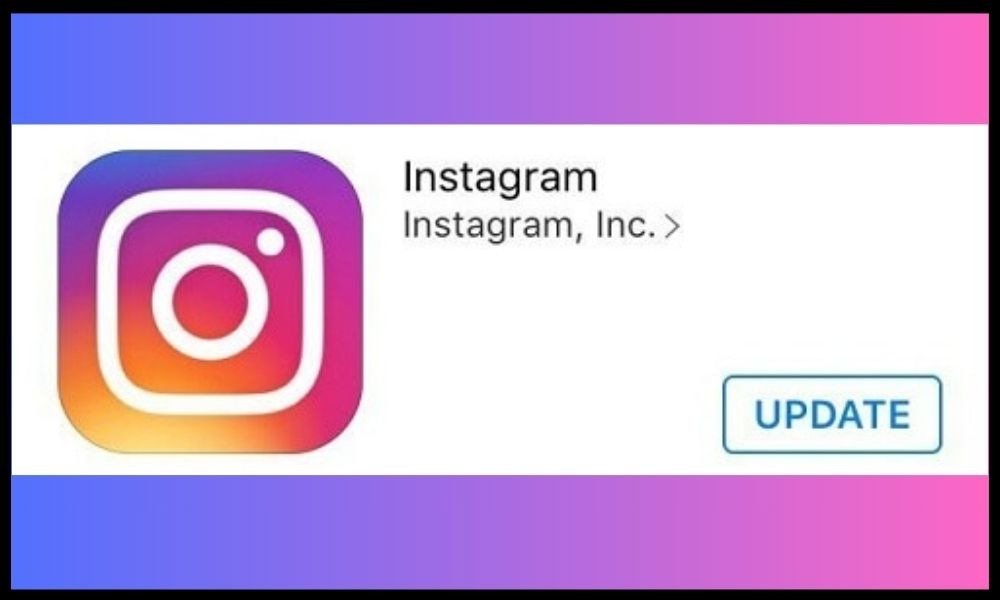
- Genstart applikationen : luk og genåbn Instagram-applikationen for at opdateringen træder i kraft.
Løsning 4: Ryd app-cache og data
App-cache og data er information, som Instagram-appen gemmer på vores telefon. De bruges til at fremskynde indlæsningen af historier og til at beholde vores forbindelsesoplysninger. Men nogle gange kan de optage for meget plads eller forårsage fejl. For at applikationens cache
- Gå til telefonindstillinger

- Gå til apps
- Vælg Instagram

- Tryk på " ryd cache " og " ryd data "

Løsning 5: Afbryd forbindelsen og genopret forbindelsen til din Instagram-konto
At afbryde og genoprette forbindelsen til din Instagram-konto betyder, at du forlader og vender tilbage til din Instagram-profil. Dette kan hjælpe med at opdatere sessionen og løse godkendelsesproblemer. For at afbryde og genoprette forbindelsen til din Instagram-konto kan du:
- Gå til profil
- Gå til indstillinger
- Tryk på " afbryd "

- Forbind igen med vores loginoplysninger eller med Facebook
Løsning 6: Slå flytilstand eller strømbesparende tilstand fra
Flytilstand og strømbesparende tilstand er tilstande, som vi kan aktivere på vores telefon for at spare batteri eller undgå interferens med elektroniske enheder. Men disse tilstande kan også blokere adgangen til mobildata eller Wi-Fi, hvilket kan forhindre dig i at se historier på Instagram. For at deaktivere flytilstand eller energisparetilstand kan du:
- Gå til telefonindstillinger
- Træk meddelelseslinjen ned
- Tryk på ikonet for flytilstand eller strømsparetilstand
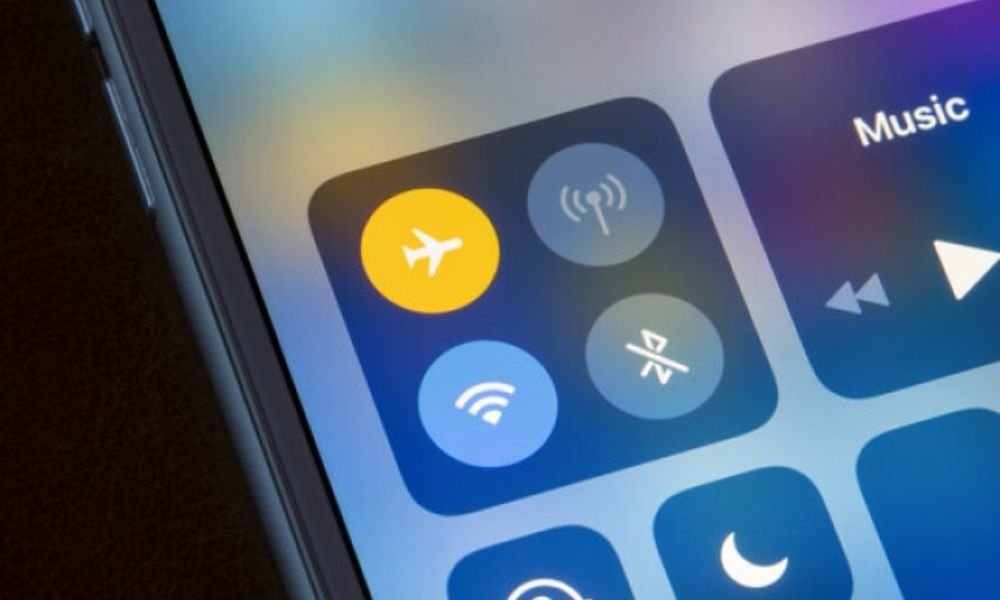
Løsning 7: Nulstil netværksindstillinger
Netværksindstillinger kan være forkert konfigureret eller beskadiget, hvilket kan forårsage forbindelsesproblemer. For at nulstille netværksindstillingerne kan du:
- Gå til telefonindstillinger
- Gå til systemet
- Tryk på "nulstil muligheder"
- Tryk på " nulstil netværksindstillinger "

Løsning 8: Rapporter problemet til Instagram
Hvis du tror, at problemet med historiens utilgængelige kommer fra din konto, kan du rapportere det til Instagram. De vil være i stand til at kontrollere, om din konto er begrænset eller blokeret, og hjælpe dig med at løse problemet. Følg disse trin for at rapportere et problem til Instagram:
- Åbn Instagram og tryk på dit profilbillede nederst til højre.
- På din profilskærm skal du trykke på de tre vandrette linjer øverst til højre.
- Tryk på Indstillinger , og tryk derefter på Hjælp .
- Tryk på Rapporter et problem , og tryk derefter på Noget virker ikke .

- Beskriv kort dit problem, og vedhæft et skærmbillede af meddelelsen " Denne historie er ikke længere tilgængelig ". Tryk derefter på Send for at sende rapporten.
Så! Instagram-teamet vil gennemgå dit problem og kontakte dig så hurtigt som muligt.
Se også: Kan ikke indlæse billede på Instagram! Hvad skal man gøre ?
Hvordan undgår man historiens utilgængelige problem?
For at undgå problemet med historiens utilgængelige, skal du:
- Respekter Instagram-politikker : post ikke indhold, der er ulovligt, voldeligt, hadefuldt, seksuelt eller krænker ophavsretten
- Post ikke stødende eller upassende indhold : Vær respektfuld, tolerant og omsorgsfuld over for Instagram-fællesskabet. Vær opmærksom på kulturelle eller sproglige forskelle
- Begræns eller bloker ikke dine abonnenter uden grund : Hvis du kun vil dele dine historier med bestemte abonnenter, skal du bruge funktionen " nære venner "
- Slet ikke dine historier før 24 timer : Hvis du vil holde styr på dine historier, skal du gemme dem i dine arkiver eller i dine højdepunkter
- Brug ikke bots eller tredjepartsapps til Instagram : de kan bringe din konto i fare, overtræde Instagram-regler eller forårsage fejl
Endnu en artikel på Instagram:
Sådan løser du på Instagram: "Denne sang er ikke tilgængelig i øjeblikket"




